Hướng dẫn cách sử dụng Office 365 trong quản lý hoạt động dạy và học
2024-11-28T03:47:15-05:00
2024-11-28T03:47:15-05:00
https://luyenthi24h.net/news/tin-tuc-giao-duc/huong-dan-cach-su-dung-office-365-trong-quan-ly-hoat-dong-day-va-hoc-198.html
https://luyenthi24h.net/uploads/news/2024_11/designer.png
DIỄN ĐÀN TOÁN HỌC LÂM ĐỒNG
https://luyenthi24h.net/uploads/thiet-ke-chua-co-ten-1.png
Thứ năm - 28/11/2024 03:43
### **# Office 365 là gì?**
Office 365 là một bộ công cụ văn phòng trực tuyến được Microsoft phát triển, bao gồm các ứng dụng quen thuộc như Word, Excel, PowerPoint, cùng các công cụ hiện đại như Microsoft Teams, OneNote, và SharePoint. Được thiết kế đặc biệt để hỗ trợ môi trường giáo dục, Office 365 cho phép bạn truy cập mọi lúc, mọi nơi, chỉ cần có kết nối Internet.
---
### **# Lợi ích của Office 365 trong giáo dục**
#### **Tăng cường sự tương tác**
Office 365 cung cấp các công cụ như Microsoft Teams giúp giáo viên dễ dàng tổ chức các buổi học trực tuyến, giao bài tập, và nhận phản hồi từ học sinh một cách nhanh chóng.
#### **Quản lý tài liệu và thông tin dễ dàng**
Với OneDrive và SharePoint, việc lưu trữ và chia sẻ tài liệu trở nên thuận tiện hơn bao giờ hết. Giáo viên có thể tạo thư mục riêng cho từng lớp học, giúp quản lý tài liệu hiệu quả hơn.
#### **Tiết kiệm chi phí và thời gian**
Thay vì sử dụng các công cụ riêng lẻ, Office 365 tích hợp tất cả trong một nền tảng, giảm chi phí và tiết kiệm thời gian xử lý công việc.
---
### **# Các công cụ chính trong Office 365 hỗ trợ dạy và học**
#### **Microsoft Teams**
Đây là công cụ trung tâm cho các lớp học trực tuyến. Teams cho phép giáo viên tổ chức họp, gửi tài liệu, và giao bài tập. Học sinh có thể tham gia thảo luận nhóm, chia sẻ ý kiến, và nhận hỗ trợ kịp thời.
#### **OneNote**
OneNote là một sổ ghi chép kỹ thuật số, giúp giáo viên tổ chức bài giảng và lưu trữ ghi chú dễ dàng. Bạn có thể tạo sổ ghi chép riêng cho từng môn học hoặc từng dự án.
#### **SharePoint**
SharePoint giúp quản lý và chia sẻ tài nguyên học tập. Đây là nơi giáo viên và học sinh có thể lưu trữ, tìm kiếm, và cập nhật các tài liệu quan trọng một cách đồng bộ.
#### **Outlook**
Ứng dụng email và lịch giúp giáo viên và học sinh quản lý thời gian hiệu quả, từ việc sắp xếp lịch học đến gửi email thông báo.
#### **PowerPoint và Word**
Cả hai công cụ này đều quen thuộc, hỗ trợ giáo viên tạo bài giảng và tài liệu học tập chuyên nghiệp. PowerPoint giúp trình bày ý tưởng rõ ràng, còn Word là lựa chọn tuyệt vời để soạn thảo văn bản.
---
### **# Hướng dẫn thiết lập và sử dụng Office 365**
#### **Đăng ký và đăng nhập**
Truy cập trang chủ Office 365, tạo tài khoản bằng email cá nhân hoặc tổ chức. Sau khi đăng nhập, bạn sẽ thấy giao diện chính với các ứng dụng sẵn sàng sử dụng.
#### **Tùy chỉnh giao diện và cài đặt**
Hãy tùy chỉnh giao diện Office 365 theo phong cách riêng, từ việc thay đổi ảnh đại diện đến cài đặt ngôn ngữ.
#### **Quản lý nhóm và lớp học**
Microsoft Teams cho phép bạn tạo nhóm cho từng lớp học, mời học sinh tham gia, và phân quyền quản lý.
---
### **# Mẹo và lưu ý khi sử dụng Office 365**
1. **Đồng bộ hóa dữ liệu:** Hãy sử dụng OneDrive để đảm bảo tài liệu của bạn được lưu trữ và đồng bộ trên mọi thiết bị.
2. **Sử dụng phím tắt:** Tận dụng các phím tắt để thao tác nhanh hơn.
3. **Thường xuyên cập nhật:** Office 365 liên tục cải tiến, hãy cập nhật để trải nghiệm những tính năng mới nhất.
4. **Bảo mật thông tin:** Đừng quên kích hoạt bảo mật hai lớp để bảo vệ tài khoản của bạn.
---
### **# Kết luận**
Office 365 là một giải pháp toàn diện cho việc quản lý hoạt động dạy và học. Với các công cụ mạnh mẽ, bạn có thể tối ưu hóa thời gian, nâng cao hiệu quả giảng dạy, và tạo ra môi trường học tập hiện đại. Hãy bắt đầu sử dụng Office 365 ngay hôm nay để cảm nhận sự khác biệt!
---
### **# FAQs**
1. **Office 365 có miễn phí cho giáo dục không?**
Có, Microsoft cung cấp phiên bản miễn phí cho giáo dục với nhiều tính năng hữu ích.
2. **Làm thế nào để tải tài liệu từ Office 365?**
Bạn có thể sử dụng OneDrive hoặc SharePoint để tải tài liệu về máy tính.
3. **Microsoft Teams có hỗ trợ ghi lại buổi học không?**
Có, Teams hỗ trợ ghi lại các buổi học và lưu trữ trên đám mây.
4. **Cần bao nhiêu dung lượng để sử dụng Office 365?**
Office 365 yêu cầu dung lượng tối thiểu trên thiết bị để cài đặt và lưu trữ tài liệu, thường không quá lớn.
5. **Có cần kết nối Internet để sử dụng Office 365 không?**
Một số tính năng cần Internet, nhưng bạn vẫn có thể làm việc offline và đồng bộ sau.
 ĐỀ THI THỬ THPT QUỐC GIA 2025
ĐỀ THI THỬ THPT QUỐC GIA 2025
 HOẠT ĐỘNG TRẢI NGHIỆM ĐỦ BỘ TỪ KHỐI 6 ĐẾN 12 BA BỘ SÁCH
HOẠT ĐỘNG TRẢI NGHIỆM ĐỦ BỘ TỪ KHỐI 6 ĐẾN 12 BA BỘ SÁCH
 ĐỀ CƯƠNG, ĐỀ RÈN LUYỆN ÔN TẬP GK2 TOÁN 12 MỚI 2025
ĐỀ CƯƠNG, ĐỀ RÈN LUYỆN ÔN TẬP GK2 TOÁN 12 MỚI 2025
 CHUYÊN ĐỀ LÝ THUYẾT ĐỒ THỊ TOÁN 11; PHÁT TRIỂN 22 CÂU ĐỀ MINH HỌA
CHUYÊN ĐỀ LÝ THUYẾT ĐỒ THỊ TOÁN 11; PHÁT TRIỂN 22 CÂU ĐỀ MINH HỌA
 ĐỀ CƯƠNG VÀ ĐỀ RÈN GK2; CK2 TOÁN 12 NEW VIP 2025
ĐỀ CƯƠNG VÀ ĐỀ RÈN GK2; CK2 TOÁN 12 NEW VIP 2025
 ĐÈ CƯƠNG HK2 VÀ 10 ĐỀ RÈN GK2 TOÁN 12 NEW 2025
ĐÈ CƯƠNG HK2 VÀ 10 ĐỀ RÈN GK2 TOÁN 12 NEW 2025
 ĐỀ CƯƠNG VÀ ĐỀ KIỂM TRA HK2 TOÁN 12- NEW 2025
ĐỀ CƯƠNG VÀ ĐỀ KIỂM TRA HK2 TOÁN 12- NEW 2025
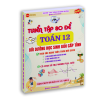 BỘ 80 ĐỀ BD HSG TOÁN 12 NEW 2025
BỘ 80 ĐỀ BD HSG TOÁN 12 NEW 2025
 Hướng dẫn cách sử dụng Office 365 trong quản lý hoạt động dạy và học
Hướng dẫn cách sử dụng Office 365 trong quản lý hoạt động dạy và học
 ĐỀ CƯƠNG VÀ ĐỀ KIỂM TRA CK1 - TOÁN 10;11;12 MỚI 2024
ĐỀ CƯƠNG VÀ ĐỀ KIỂM TRA CK1 - TOÁN 10;11;12 MỚI 2024